Innerhalb eines Vorgangs kann immer wieder eine Folge bestimmter Abläufe wichtig sein. Hier hat es sich bewährt, diese wichtigen Punkte zu notieren und bei Bedarf wieder hervorzuholen.
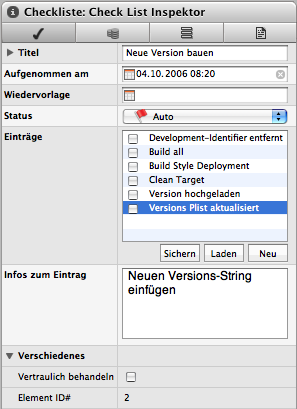
Für diese vielen kleinen aber wichtigen Abläufe innerhalb eines Vorgangs haben wir das Element "Checkliste" entworfen. Es kann eine beliebige Anzahl einzelner Punkte aufnehmen, die nach und nach abgearbeitet werden können. Eine Liste kann als Datei geladen und gesichert werden.
- Wählen Sie in der Haupttabelle die entsprechende Zeile aus, zu der Sie eine Checkliste anlegen möchten.
- Legen Sie mit dem Menübefehl "Einfügen — Neues Element — Checkliste" oder der Tastenkombination ⌘⌥6 ein neues Element an. Alternativ können Sie auch in der Elemente-Tabelle den Plus-Button klicken.
- Öffnen Sie den Inspektor für das neue Element.
- Geben Sie der Checkliste einen Namen.
- Fügen Sie mit der +/-Schaltfläche neue Checklisten-Punkte ein, oder laden Sie eine vorhandene Liste von Checkpunkten.
Wenn Sie eine Checkliste öfter verwenden möchten, bietet es sich an, diese als Datei zu sichern und später in anderen Elementen vom Typ "Checkliste" wieder einzufügen. Wählen Sie dazu die Schaltfläche "Export".
Liegt eine Checkliste auch als Datei vor, können Sie diese mit der Schaltfläche "Import" in ein angelegtes Element holen.
Markieren Sie die gewünschten Punkte in der Checkliste und wählen Sie den Menübefehl "Bearbeiten – Kopieren" (⌘C). Die markierten Einträge der Checkliste befinden sich jetzt in der Zwischenablage und können in anderen Programmen eingefügt und weiter verwendet werden.